Koncertekből készült fotók - a fotók feldolgozásának lehetőségei - fotók
A feldolgozás megközelítésének megválasztása
Figyelembe kell venni a kereten belüli interferencia határait. Ha a hírmédiára készül, a keretbe való beavatkozás szigorúan elfogadhatatlan.
A zajok a koncertfotós első társultak. A zajszűrést általában az Adobe Camera Raw és a Photoshop szűrő-zajszűrője végzi el, vagy más gyártók plug-injein keresztül (én inkább a Noiseware Professional plug-inet választom). A zaj eltávolításakor figyelmet kell fordítanunk a mérséklésre - a kicsi, alig észrevehető zaj miatt a kép reális, és az erősen kiegyenesített kép a "túlzott feldolgozás" érzését okozza.
A fotó éles részében némi zaj, valószínűleg nem fog komolyan beavatkozni és hozzáadni a "textúrát". Azonban elfogadhatatlan azokon a területeken, ahol nincsenek éles részletek, különösen a színátmenet területén. Ha már törölte a képet a zaj, de bizonyos területeken még javítani kell, meg lehet ismételni a műveletet a kép másolata egy külön réteget, és elfedik a területeken, ahol nem volt elég ahhoz, hogy az egyszer használatos shumodava.
A füstös fényképek gyakran unalmasak és alacsony kontrasztúak. Az elfogadható formátumú kép visszaadásához olyan módszert kell alkalmazni, amely javítja a mikro kontrasztot. A Color Efex Pro 3.0 készletéből a Bleach Bypass szűrőt használom. A szűrő erősen stilizálhatja a képet, de nem használom fel minden energiát, csak növeli a helyi kontrasztot. A Telítettség paramétert körülbelül 90% -ra állítom be, ahol a színtelítettség megegyezik az eredetivel, és nem használom a Globális kontrasztot.
A hibák maszkolása: fekete-fehér és egy tónusú lövés
Ha a jól ismert zenei csoport hozhat egy koncert az ő svetoinzhenera, a túlnyomó többsége a csoportok középszintű tartalomszolgáltatás svetovika klub. Egy ilyen kép meglehetősen nagy eseményeken figyelhető meg, nem is beszélve a kis koncertekről. Ennek eredményeként, a színes kép egy színes lidérces rendetlenség, mint ebben a példában: fakó narancsszínű az énekes, lila felső határt, hátsó szünetek kék, és mindezt pompa, persze, hogy nem egyeztetett egymással a fényerő. Az ilyen keret sikeresen javítható a fekete-fehér (a továbbiakban: BW) fordításával.
létrehozásának kérdésével a kép BW maga kiterjedt és további olvasási utalok egy jó áttekintést Alik Voitekhovich. Továbbjut BW nekünk, még kényelmesebb, hogy színes a keretet: beállításával relatív hozzájárulását az eredmény a fényerő, tudjuk javítani a kép kontrasztját és válassza ki, mit szeretnénk hangsúlyozni, és mit kell „elrejteni az árnyékban.”
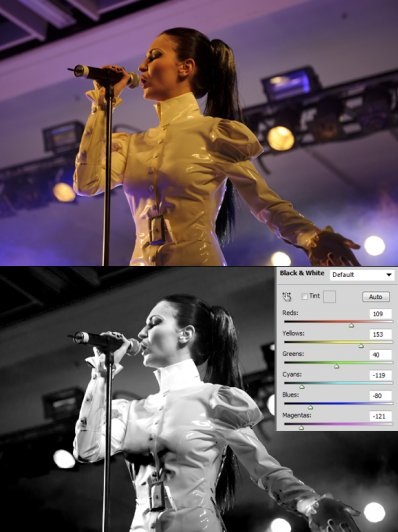
Például, ez a keret fekete-fehérré alakítható a Fekete beállító réteg segítségével Fehér a feltüntetett beállításokkal - a meleg tónusok (az énekes) hozzájárulásának növelése és a hideg (mennyezet) hozzájárulásának csökkentése. A cél elérése - egy sokkal kontrasztosabb (és ezért vizuálisan vonzó) lövés, jó hangulattal a zenész előtt jött ki. Igaz, veszteségek voltak: ha alaposan megnézzük a háttérvilágító farmon lógó vezetékeket, láthatjuk, hogy körvonaluk szakadt. Ez azért történt, mert erősen befolyásoltuk a hideg árnyalatokat, amelyek befolyásolták a sima átmeneteket ezeken a hangokon.
Mellesleg, az egyik leghatékonyabb módja, hogy adja át a „nagy kontraszt” BW már említettük Bleach Bypass készlet Color Efex Pro - benne lehet teljesen eltávolítani a színtelítettséget, és állítsa be a globális és a mikro-kontrasztok ízét. Továbbá, egy szűrőkészlet számos szűrőt biztosít, amelyek élesítve vannak a CB-hez történő átalakítás során.
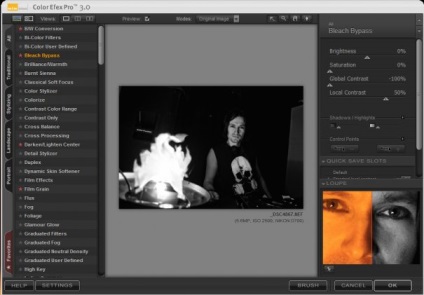
"Koncertfotók" - Interfész Szín Efex Pro 3.0, Bleach Bypass.
Bleach Bypass szűrő feldolgozás

Szelektív szín: javítja a színtelítettséget
Az emberi felfogás sajátosságai miatt a tetszőleges képsorból álló néző inkább a gazdag, gazdag színeket élvezi. Sajnos a koncertvilágítás kiszámíthatatlansága és ellenőrizhetetlensége sok esetben lehetetlenné teszi a gyönyörű telített keret létrehozását. A színeknek "felnevelt "nek kell lenniük a posztprocesszálásban.
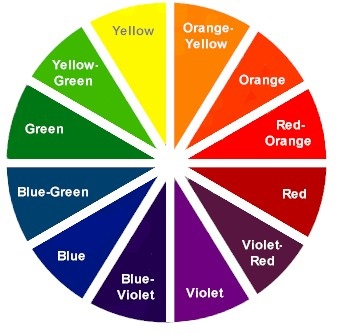
"koncertfotók" - színskála
és a másodlagos színek (CMY rendszer) elsődleges (RGB) megszerzésére vonatkozó standard egyenleteket:
Piros (R) + kék (B) = lila (M)
Kék (B) + Zöld (G) = Kék (C)
Piros (R) + Zöld (G) = Sárga (Y)
Könnyű látni, hogy a kördiagramon a másodlagos színek a megfelelő elsődleges színek között vannak.
A Photoshopban a szelektív színbeállítási réteg lehetővé teszi, hogy a kiválasztott színárnyalat hozzáadásával vegye fel a 6 elsődleges és másodlagos szín egyikét. A "szennyeződés" pontos színértékét a CMYK rendszer határozza meg. A kevert komponens lehet negatív, pl. az eredeti színtől a "nem kívánt szennyeződés" kivonásra kerül.
A piszkos szín valójában egy bizonyos árnyalat tiszta színe, és összeegyeztethetetlen színnel keveredik. Az összeférhetetlen szín egy színárnyalat, amely a színes diagramon található, közvetlenül az eredetihez képest. Ami a gyakorlatban a beiktatás egy réteg Selective Color adalékanyagok összeegyeztethetetlennek színes negatív érték „súroló” a színeket. Például, ha azt akarjuk, ki a piszkos piros egy tisztított vörös, léptetve „Red” nemleges podozhenie csúszka „cián”, ha meg akarja tisztítani a kék - kapcsolja le a csatorna „Blue” komponens „Yellow”, és így tovább (a mi szempontunkból elégséges a "hozzávetőleges" parazita árnyalat kizárása). Moderálási kell jegyezni, hogy a kép nem lesz túl savas - például abban az esetben a zaj jelenléte, definiált „tökéletlensége tiszta színek” lesz reálisabb, mint a lángoló „sav”. Én általában, továbbá a csíkot színes, kísérletezik az összes komponenst az korrigált csatorna, amely lehetővé teszi, hogy átfestés a kép némileg nemesebb árnyalatok (például én inkább narancssárga árnyalatú lila és piros).
Például, ebben a képen a teljes korrekciót csak az "Abszolút" mód szelektív színezése teszi lehetővé.
Vörös: C-92%, M-20%, Y-28%, B + 22%
Sárga színben: C-28%, M-19%, B-19%
Amint láthatjuk, a kék komponens meleg tónusú tiszta meleg színekkel való csökkenése és a "parazita" sárga kék színű csökkenése jelentősen megnöveli a kék árnyalatot. A korrekciók pontos értékeit szemmel határozza meg, hogy optimális árnyalatokat érjen el ízlésedért.
Mivel a színes megvilágításnál nincs fogalom a "színhőmérsékletről", szigorúan szólva, lehetetlen megmondani, hogy melyik szín valóságos és valós.
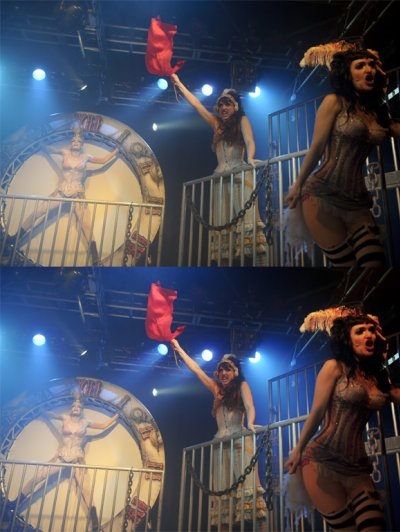
Szelektív szín: túltelített színek
A szelektív szín használata nem korlátozódik a virágok tisztítására. Élő élet közérzet híres erős szín kitöltés, ha például, szinte monokróm reflektorfényben „árvíz” jelenet piros vagy kék. A kép hiányzik a részletektől és teljesen lapos. Küzdelem a probléma azonnal megkezdődik lépésben RAW-konverzió - a nal, a színhőmérséklet korrekció, és a színtelítettség telítettség paramétereket különböző csatornákon lehet javítani a helyzeten. korrekció elve, hogy a már szinte monokróm árnyékoló piros egy kis sárga, akkor van értelme, hogy átfestés a piros és sárga spektrumsávra egy kicsit másképp, és ha szükséges, hogy távolítsa el a jóllakottság szín keverésével az ellenkező színű. A piros és a sárga csatorna manuálisan növekvő színkülönbsége miatt nagyobb szín kontraszt jelenik meg, és a kép kényelmesebb lesz a néző számára.
Szelektív szín: a kis részletek kiemelése
Köztudott, hogy a csatorna, hogy melyek azok a „összeférhetetlen” tekintetében a teljes hang árnyalatú képek ugyanakkor információt nyújt a finom részletek kép. Éppen ezért a „tiszta szín” nem lehet eltávolítani a hamis hang „nullára”: amellett, hogy a megjelenése a kép is „sav” színek, a kép elveszti részletesen.
A következő kép, amit azt mutatta, az eredeti keret és annak változata toldalékolt kék a vörös csatornában, ahol a hatása emelő részletesen jól látható (ez a korrekció módosítja a fényerő a kép, így a korrigált eredményt fényesített a görbék). A jövőben a "részletes" eredményt árnyékolhatja az előnyben részesített árnyékban.

Helyi kontrasztjavítás
Érdekes technika a képjavításhoz, furcsa módon, a Photoshop szokásos automatikus korrekciójának használatával. Képzelj el egy képet, ahol a zenész arca ellentétben elveszett a gyenge világítás vagy füst által. Tegyük ezt:
- Jegyezzük meg a korrigált területet (esetünkben a zenész arcát) a Lasso eszközzel. Fontos, hogy rögzítse a legsötétebb és legvilágosabb területeket, de ne feledje, hogy a keret külseje nagyon eltérő fényerővel rendelkezik.
- Tegyük a kijelölt határ (Select - Modify - Feather) kiválasztását a sugárral, amely a kép felbontásakor ésszerű határokon belül simítja a védjegy vázlatát. Szükségünk van a védjegy határára, hogy megőrizzük annak általános alakját, de természetszerűen nem élesen.
- Adjuk meg a Image - Auto Contrast parancsot, amelyet a megjelölt területre alkalmazni fogunk. Ez a művelet javítja a rossz kontrasztot a kijelölt területen.
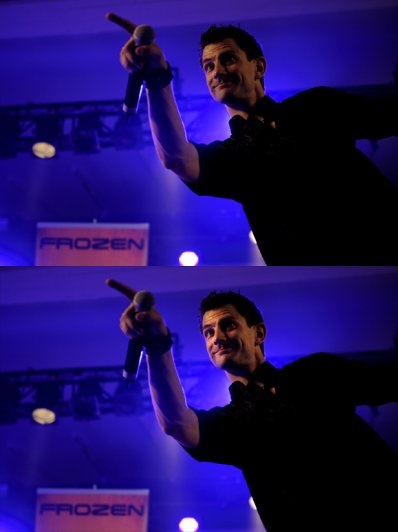
Ne feledje, hogy a kontraszt javítása megköveteli a védjegy gondos végrehajtását, és bizonyos számú próbát és hibát. Ha a jelölésnél a háttér fényes területeit megérinti, az algoritmus úgy fogja tekinteni, hogy a terület már elég erős kontraszttal rendelkezik, és nem tesz semmilyen változást. A Kép menüben az automatikus korrekció egyéb módjai is alkalmazhatók kísérletekben a kép javítása érdekében.
A keret részleteinek tisztasága és sötétebbsége
Nem ritka olyan helyzet, amikor felesleges részletek vannak a keretben, amelyek nélkül a keret jobban néz ki. Az ilyen területek megfelelően sötétedhetnek.
Ezt például így teheti meg:
- Hozzon létre egy új réteget a Shift-Ctrl-N paranccsal (a menü Réteg -> Új).
- A megjelenő párbeszédablakban állítsa be a Mode: Soft Light opciót, és tegyen egy jelölést a "Töltsön be soft-light-semleges színnel (50% szürke)". Új fóliát hoz létre, 50% -os szürke színnel, puha fény módban.
- Ezen a rétegen egy fekete vagy fehér ecsettel húzzuk meg, kis áttetszőséggel. A sötétben festett helyek homályosak, világosak lesznek. Ennek a módszernek a Dodge / Burn eszközzel szembeni kényelme az, hogy az Ön által végrehajtott változtatások nem befolyásolják az eredeti képet, azaz bármikor lemondhatók.
Képfeldolgozó algoritmusom
Tehát mi előttünk van az eredeti keret, amelyet a feldolgozáshoz jól megragadt pillanat és elfogadható műszaki minőség miatt választottunk meg. Az első dolog, amit - nyissa meg az ACR, hogy helyes expozíció, színhőmérséklet (ha meg akarja változtatni a színtónus kép), és hajtsa végre, ha szükséges, világítás, sötétítő fontos helyek eszközök kiigazítása kefe erők és Gradient Tool. Rendszerint a paraméterek nagy része a helyükön marad, de szükség esetén javítom az expozíciót és a görbéket, és pontosan mozgathatom a kontrasztot és a mikrotitráló motorokat (tisztaság).

Ha csak szüksége web felbontású, kinyitom a koncert képek kicsinyített méretben megmentése érdekében erőforrásokat, miközben a 16-bites módban (ez több „biztonsági minőség”, azaz pontosabban mutassa információ).
Minden további manipuláció, amit felvettem az akcióban, amelynek futása általában több tíz másodpercig tart.
- Az első dolog a "többodav" kis erővel (Noseware Professional, amely 20% -kal csökkenti a fényerőt).
- A zajtól való tisztítás után létrejön egy szelektív színű réteg, és a fentiekben ismertetett logika szerint a fotón látható "tisztítás" eredményét elérjem. Ebben a szakaszban, és valójában van egy majdnem teljes kép.

- Ezután a kép egy másolatát külön rétegben hozza létre, amelyre a Nik Color Efex Pro 3.0 készletből származó Bleach Bypass szűrő kerül alkalmazásra. Ha a színtelítettséget 90% -ra állítja ebben a szűrőben, a kép nagyon hasonló lesz az eredeti telítettségéhez képest, azaz a szűrő csak a mikro kontrasztot érinti. Kiválasztottam a Helyi Kontraszt paraméter beállításait úgy, hogy a mikrokontraszt javulása meglehetősen észrevehető, de felesleges. A szűrő működéséből származó réteg Luminosity overlay móddal rendelkezik.
- Most korrigálhatom a mikrotérség ízlésének fokozását a réteg áttetszőségének megváltoztatásával. Így a színt követően a fénysűrűség mikrokontraszt normalizálódott.

- A képen továbbra is hiba léphet fel az expozícióban, továbbá a szelektív szín és a szín Efex hozzájárul a saját korrekcióhoz a fényerő-eloszláshoz. A logikus harmadik lépés a hisztogramhibák kijavítására szolgáló görbék vagy szintek (a korrekciós rétegben a Luminosity overlay módban, annak érdekében, hogy csak a kép fénysűrűségét befolyásolja).

- Végül a rétegeket egybeolvadt, csökken a felbontás (command Fájl - automatizálása - Fit kép), és alkalmazza azokat hasznos intézkedés „Intelligens élesség 2.0” Pavel Kosenko. Az e művelet által generált Lighten és Darken "élességi" rétegeinek átláthatósági paraméterei 50% és 80% között vannak. Ezenkívül abszolút fekete maszkok kerülnek egymásra ezen a rétegeken. Ezzel elkerülheti a teljes kép meggondolatlan élesítését.
- Átmegyek egy széles, puha, fehér ecsettel az "élesség" mindkét rétegének maszkján, arról, hol vannak éles részletek. Minden más területen az élesítés zajt okozhat, és károsíthatja a kép minőségét.